Почему нет звука в скайпе на компьютере. Пропал звук в Skype. Что делать
Что делать, если в скайпе нет звука? То есть вы кому-то позвонили, но не слышите человека.
В первую очередь (как бы это банально не звучало) стоит проверить не выключен ли программно звук в Windows. Для этого обратите внимание на значок громкоговорителя в области уведомлений (около часов в нижнем правом углу). Проверьте уровень громкости, установленный на регуляторе.
Далее нужно убедиться, что звук отсутствует именно в скайпе. Для этого запустите любой звуковой файл, например, музыкальный. Если у вас нет звуковых файлов, то обратитесь к стандартным Библиотекам, там есть образцы.
Если со звуком все в порядке и запущенный файл проигрывается, то запускаем скайп и переходим в настройки программы (выпадающее меню Инструменты, далее пункт Настройки).
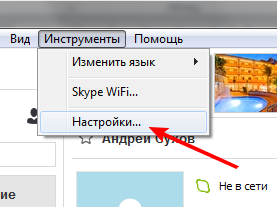
Переходим в раздел «Настройка звука» и проверяем регулятор в разделе «Динамики»:
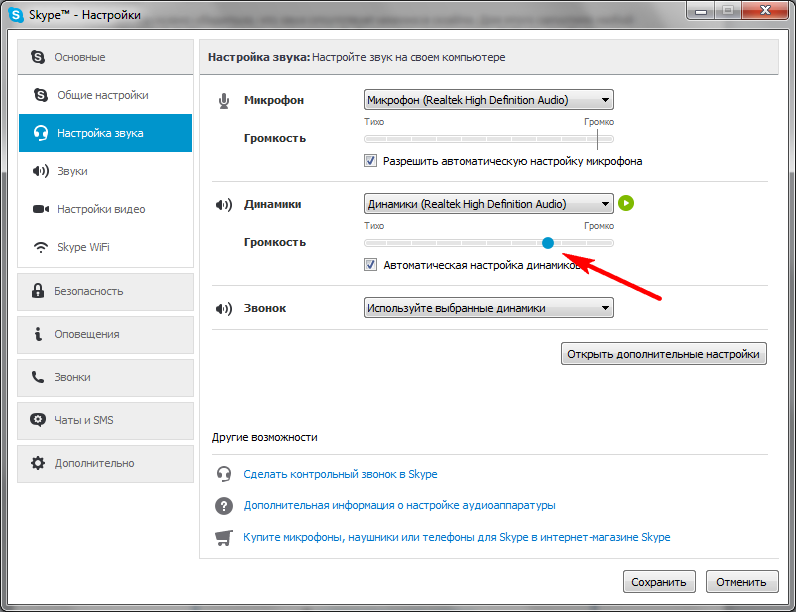
Есть еще один важный момент. В разделе «Динамики» можно раскрыть выпадающий список, в котором будут перечислены устройства компьютера, «умеющие» воспроизводить звук.
Некорректно выбранное устройство в этом списке может привести к отсутствию звука в программе. Не всегда в этом списке есть несколько устройств, но если у вас это так, попробуйте переключиться на другое устройство. Тут сложно дать однозначный совет, так как все будет зависеть от конкретного компьютера. Нужно экспериментировать.
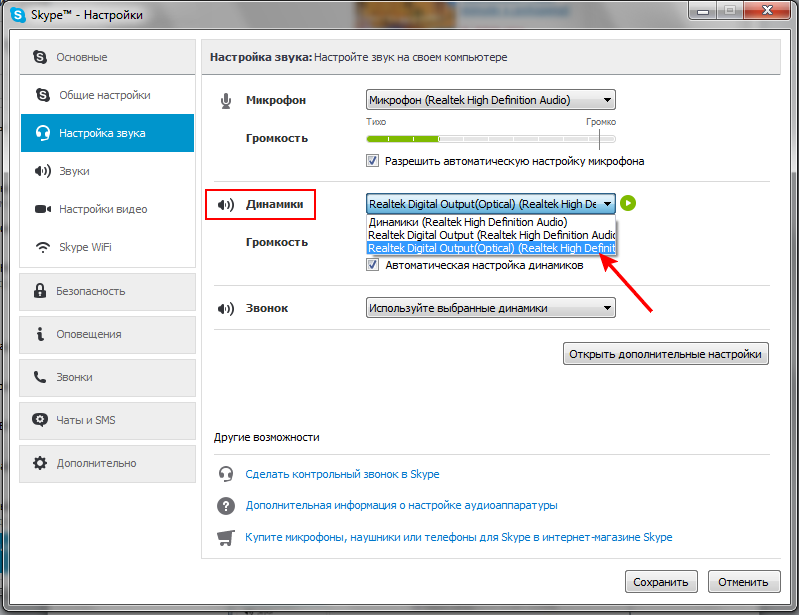
После того, как вы выбрали устройство из списка, просто нажмите зеленую кнопочку воспроизведения.
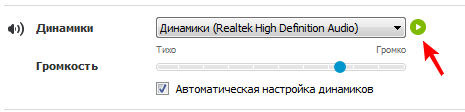
Если звук появился, значит все работает. Если нет, то выбираем следующее по списку устройство.
Если же во время проверки звука с помощью запуска звукового файла обнаруживается, что звука нет, то скорее всего проблема со звуковой картой и тут нужно будет установить или обновить драйвер для этого устройства.
О том, как это сделать, я неоднократно рассказывал на страницах сайта, например, в заметке «
Пожалуй, самое значимое достоинство программы Skype заключается в возможности совершать бесплатные звонки по всему миру. Сегодня уже нет резона покупать выгодные тарифы для мобильных телефонов, чтобы звонить за границу со скидкой, ведь можно просто воспользоваться Скайпом, причем платить ни за что не придется.
Большинство пользователей так и поступают, но некоторые из них сталкиваются с проблемой, из-за которой совершать звонки не представляется возможным. В частности, они пытаются разобраться с тем, почему нету звука в скайпе когда звонят родственники/коллеги и просто знакомые? Причин может быть несколько, и, чтобы докопаться до истины, каждую из них нужно исключить. Давайте разбираться вместе.
Ищем причины
Сразу оговорюсь: в статье пойдет речь о ситуациях, когда собеседника не слышно совсем, а не когда связь не очень хорошая, и голос нечеткий или с помехами, а может, то и дело пропадает. Если у вас проблемы именно с этим аспектом, проблема может банально заключаться в низкой скорости соединения или слишком большой отдаленности от вышки раздачи сигнала.
Кроме того, чтобы сэкономить свое время на поиск и устранение неполадок, попробуйте позвонить еще кому-нибудь. Вполне вероятно, что этот абонент будет вас хорошо слышать, значит, не у вас, а у первого вашего собеседника.
Решение
Если же после звонка нескольким людям вы понимаете, что именно у вас нету звука в скайпе, что делать в такой ситуации? Найдите в окне Skype горизонтальный ряд различных вкладок, выберите «Инструменты». После этого кликайте на строчку «Настройки» — «Настройки звука». Далее вы увидите три подкатегории, а именно: «Микрофон», «Динамики», «Звонок». Под каждой из этих категории есть шкала громкости, которую можно редактировать. Более подробно как настроить микрофон вы узнаете вот в этой .
Проверьте, чтобы ползунок не стоял на минимуме, можно поставить его на максимум, а также попробуйте что-то сказать. При этом шкала должна наполняться зеленым цветом. Если это не происходит, вполне вероятно, что микрофон или колонки выпали из разъема или неплотно к нему прилегают.
Если и это тоже не помогло, и вы до сих пор в раздумьях, почему в скайпе нету звука, попробуйте сделать вот что. Зайдите в «Диспетчер устройств», который можно найти в папке «Мой компьютер» — «Управление». Затем в появившемся списке отыщите в нем свое устройство, скорее всего, оно будет называться «USB-устройство». Если окажется, что оно отсутствует, значит, проблема в самом микрофоне, а не в его настройках.

Я вам желаю скорейшего устранения неполадок с вашим Скайпом, чтобы вы снова могли наслаждаться качественным общением!
Анна 24.09.2017 / 0:00
Добрый день! Подскажите, пожалуйста! Голос собеседника очень сильно искажен и тормозит, ничего непонятно. Соединение хорошее, интернет сильный, ноутбук новый совершенно, и все работало хорошо. Появилась эта проблема, один раз мастер все исправил, переустановив версию, сейчас все по новой. Делала тоже самое, проверяла динамики, соединение...ничего не помогает. Что можно сделать??
Петр 08.05.2017 / 0:30
если звук прерывается, то комп плохой и замените его..))) а может просто уйти из скайпа на другой? ведь нет более ни с каким иным проблем... дешевле послать его..))) и игры тянет и инет 10 мегабит... так что это косяк скайповцев
Галина 20.04.2017 / 19:48
подскажите пожалуйста- нет звонка динамиков при вызове и меня не могут вызвать. Что делать?
Светлана 11.02.2017 / 14:05
А что делать если речь аппонента звучит как к у робота, ещё и замедленно?
Геннадий Васильевич 03.02.2017 / 21:29
Все описанные способы перепробовал. Мало помогают. Плохой звук в скайпе из-за акустической связи микрофона с динамиками колонок. Самый лучший способ - встроить в колонку с усилителем гнездо для наушников, которое отключает динамики. Звук отличный. Но для беседы коллективной, т.е более одного человека с вашей стороны, надо, конечно, включать динамики колонок, в этом случае надо разнести динамики на расстояние, не создающее акустической связи с микрофоном.
Наталья 05.10.2016 / 15:15
Когда мне звонят по скайпу, собеседник слышит или "мультфильмочный " голос или квакающие звуки, Если я потом перезваниваю - всё нормально
Сергей 22.05.2016 / 18:24
Спасибо большое за помощь!пол дня микрофон настраивал,комп 2 раза на вирусы гонял,перезагружал раз 10-а ларчик просто открывался!Дай Вам Бог здоровья!!!
Марина 17.05.2016 / 20:20
не слышно слова собеседника речь плывет не понятны слова,на пробовала разговаривать с этим собеседником с разных компьютером проблема сохраняется
Ольга 14.12.2015 / 20:02
После обновления Windows 10 , был 7, нет обратной связи, я слышу собеседника меня нет. Что делать?
Илья 20.11.2015 / 15:37
Приведенное в статье решение насчет приглушения скайпом звуков других приложений для меня не работает. По запросу "скайп глушит звуки" везде одно и то же, все просто копируют друг у друга.
Евгений 10.11.2015 / 17:15
Раньше был скайп и он работал. он конечно наверно не мог искать друзей в фейсбуке, но он отлично звонил и делал видео вызов. Да может видео было не HD. но работало. я помню многие версии. И самое интересное Интернет был медленнее а компьютеры слабее. Тоже самое скажу про офис. появилось куча всяких кнопок и футуристический дизайн, новая графика и тд. И главное Скайп стал косячить. тоже с Виндовс. ХР -занимал ну максимум 2гигабайта, а для 8 и 5 не хватит чтоб чисто голую систему. зачем нам 10 виндовс?? чтоб он тоже косячил первые 4года? чтоб мы снова учились как найти пуск? можно довести что то до ума и это будет работать, но увы это не будет продаваться. А компаниям надо нас облапошить. они сразу рассчитывают что должно сломаться. зачастую это все Баги драйверов. но они скажут -брось старина, купи другой более мощный, выбери другова провайдера и тд, поменяй родину
Кирилл 03.11.2015 / 1:22
я всё перепробывал микрофон видит звук в норме но скайп не ловит звук из микрофона что делать?
Матвей 21.10.2015 / 1:06
Я занимаюсь преподаванием по вокалу. Как быть в такой ситуации? Когда я играю у себя на муз. инструменте, ученик на другом компьютере должен петь синхронно. Но, видимо звук до него долетает с опозданием. И второе: когда я включаю фонограмму со своего компьютера, а ученик на другом компьютере должен петь, я его не слышу, только какие-то отголоски, когда я уменьшаю громкость, почти до предела. Но тогда и он не слышит фонограмму, которую я включил.
Мане 23.08.2015 / 13:46
что делать,когда звонят мне в скайп,но звука нет,т.е я не слышу когда звонят и могу пропустить звонок((((помогите
Ник 16.07.2015 / 23:15
Огромное спасибо! Очень грамотно, четко и понятно!
Иногда бывает такая ситуация, когда после звонка в Skype пропадает звук на компьютере. Но до этого момента все прекрасно работало. И чтобы снова появился звук, приходится перезагружать компьютер. В такой ситуации нужно переустановить драйвера на звук, а также драйвера на DirectX. Кроме того, необходимо проверить компьютер на вирусы, проблема может возникать и из-за этого. Как вариант, можно попробовать восстановить систему к той контрольной точке, когда звук еще нормально работал.
Звук может пропадать или прерываться по еще одной причине – низкая скорость интернет-соединения. Если звук «плавает », то это тоже связано с интернетом. Единственным выходом в такой ситуации будет переход на более быстрый тариф или смена провайдера. Кроме того, может быть проблема в модеме или Wi-Fi роутере – они могут иметь малую пропускную способность или и вовсе быть повреждены.
Проблемы с оборудованием
Если во время звонка по Skype у вашего собеседника пропадает звук, скорее всего, это связано или с вашим микрофоном или с динамиками у собеседника. Первое, что нужно сделать, это определить, кто виноват в данной проблеме. Для этого вам нужно позвонить другому абоненту из вашего списка контактов. Если он вас не слышит , значит, проблема кроется в вашем микрофоне. Если же он вас отлично слышит, тогда с микрофоном все нормально, и проблема кроется в компьютере вашего первого собеседника.
А вашему собеседнику необходимо убедиться, что с динамиками все в порядке – например, включить любой музыкальный файл или сделать тестовый звонок роботу в Skype. А чтобы проверить настройки динамиков, необходимо зайти в меню «Пуск», выбрать пункт «Панель управления», затем зайти в «Звук» и щелкнуть 2 раза на «Динамики». Затем нужно перейти на вкладку «Уровни» и убедиться, что ползунок громкости стоит не на нуле. В противном случае нужно передвинуть ползунок, например, до 40. Чтобы сохранить изменения, нужно нажать кнопку «ОК».
Если же звук пропадает у вас, тогда нужно аналогичным способом проверить свои динамики и микрофон собеседника. Пропадать звук в Skype также может из-за того, что у вас или у вашего собеседника плохо откалиброван микрофон. А точнее установлена низкая громкость для микрофона. Для этого нужно проверить уровень его громкости, зайдя в «Пуск – Панель управления – Звук – Запись – Микрофон». В этом окне необходимо установить более высокую громкость микрофона, передвинув ползунок вправо.
Комфортная работа возможна только на полностью исправном компьютере. Иногда пользователь с удивлением замечает, что у компьютера пропал звук, подобная неисправность лишает возможности прослушивать музыку и полноценно просматривать видеофайлы.
В подавляющем большинстве случаев исчезновение звука связано с установкой какой-либо программы, обновлением системы или установкой новой версии ОС. Если пропал звук, откройте: меню "Пуск", "Панель управления", "Система", "Оборудование", "Диспетчер устройств".
В открывшемся окне разверните пункт «Звуковые, видео и игровые устройства». Вы увидите, что одно или несколько устройств выделены желтым цветом. Это значит, что данное устройство работает некорректно.
Причина некорректной работы обычно одна – отсутствие нужного драйвера. Дважды кликните мышкой выбранное устройство, вы увидите сообщение о том, что для этого устройства не были установлены драйверы. Они обычно находятся на диске, идущем в комплекте с материнской платой, но могут присутствовать и на установочном диске с операционной системой.
Вставьте диск с драйверами в дисковод, запустите переустановку драйвера, нажав кнопку «Переустановить». В появившемся окне выберите автоматическую установку. Начнется поиск драйверов на диске, этот процесс может занять некоторое время. В случае успешной установки вы увидите соответствующее сообщение.
Если выделенных желтым цветом устройств несколько, проведите поиск драйверов для каждого из них. Затем перезапустите компьютер, звук должен появиться. В том случае, если Windows не нашла нужных драйверов на диске, попробуйте поискать на другом, даже если это диск от другой сборки операционной системы.
Если нужных драйверов на имеющихся у вас дисках найти не удалось, поищите их в интернете. Перейдите на официальный сайт производителя звуковой карты, или ноутбука , если у вас портативный компьютер . Найденные драйверы распакуйте (если они упакованы) в одну из папок на жестком диске, а затем, в процессе установки, выберите опцию «Установка из указанного места» и укажите папку с драйверами.
Если после проверки компьютера вы видите, что все устройства работают нормально, но звука нет, проверьте настройки звука. Откройте "Панель управления", выберите раздел «Звуки и аудиоустройства - Аудио». Возможно, звук отключен или ползунки его регулировки установлены в крайнее нижнее положение. Наконец, проверьте колонки – возможно, причина отсутствия звука кроется в них. Для проверки подключите к компьютеру наушники – если звук есть, значит, компьютер исправен и причину неполадки надо искать именно в колонках.
Источники:
- пропал звук на компе что делать

Выясните скорость текущего подключения, открыв в браузере следующий адрес: http://speedtest.net/. Если ее достаточно для совершения звонков через интернет (желательно иметь соединение от 1 мегабита), проверьте, запущены ли в вашем компьютере программы, каким-либо образом потребляющие интернет-трафик. Например, торрент-клиент, различные апдейтеры и прочее. Также обратите внимание, не загружается ли в вашем браузере какой-либо файл. Проверьте график загрузки обновлений для операционной системы. Для этого зайдите в «Панель управления» и откройте параметры безопасности компьютера. Внизу найдите настройку обновления компьютера и установите их загрузку по расписанию. Примените и сохраните изменения, после чего скачивание обновлений не будет задействовать трафик, необходимый для общения по Skype.Также причиной может быть распределение трафика роутером по разным компьютерам, на одном из которых интернет может быть задействован для загрузки файлов и прочих операций. Если вы используете USB-модем, прерывание звук а во время разговора - самое обычное дело, поскольку далеко не во всех городах можно отметить хорошее качество уровня сигнала 3G. В этом случае попробуйте изменить местоположение на наиболее приближенное к вышке используемого оператора или на любое другое место, где уровень принимаемого модемом сигнала выше.Также проверьте загруженность системы различными программами, запущенными на момент разговора на вашем компьютере – возможно, ресурсов оперативной памяти и частоты процессора просто недостаточно для нормального поддержания разговора. Откройте диспетчер задач и просмотрите выделяемую память и загрузку процессора; если нужно, завершите работу некоторых программ.
С проблемами со звуком в интернете сталкивался, наверное, каждый пользователь ПК. У кого-то звук не работает на новом компьютере, программном обеспечении или операционной системе, у кого-то все прекрасно функционировало раньше, но в одно прекрасное утро в колонках настала тишина. Но в большинстве случаев звук пропадает по вполне закономерным причинам, и восстановить его не составит труда.

Во-первых, проверьте работоспособность ваших колонок или наушников . Нередки случаи, когда отходят контакты или попросту кот провода перегрызает. Подключите их к любому аудиоустройству с подходящим разъемом, будь то плеер или сотовый телефон , и проверьте звучание. Если и в таком случае оно отсутствует, то, скорее всего, колонки придется отправить либо в ремонт, либо в мусорку.
Во-вторых, проверьте наличие обновленных и установленных драйверов звуковой карты. Для этого щелкните правой кнопкой мыши по значку «Мой компьютер» - Свойства – Оборудование – Диспетчер устройств. Если у значков звуковых устройств стоят желтые восклицательные знаки, то заходите в свойства и следуйте инструкциям по переустановке драйвера. Если в Диспетчере устройств не отображаются поломки, то открывайте Панель управления – Звуки и аудиоустройства и ищите устройства ввода/вывода. Если они не отображаются, то устанавливайте драйвер вручную с диска или скачивайте с интернета . Модель звуковой карты также можно узнать в Диспетчере устройств.
Если раньше звук работал , но внезапно исчез, то вы, возможно, подхватили вирус на просторах всемирной паутины и от него необходимо как можно скорее избавиться. Скачайте Kaspersky Internet Security 2012 с официального сайта, установите на свой ПК и активируйте пробную версию на 30 дней. Настройте сканер антивируса под свои нужды и запустите полную проверку системы.
Нередко проблемы со звуком решаются простой переустановкой аудио- и видеокодеков. Самым популярным и бесплатным набором кодеков является K-Lite Codec Pack. Скачайте обновленную версию и установите поверх старой. Если вы только что подключили интернет на новый компьютер или операционную систему, то это нужно сделать в первую очередь, ведь без кодеков ни звук ни видео не будут работать нормально.
Ну а если звуков не слышно только при работе в браузере, то обновите Flash Player или установите его, если это не было сделано раньше. Большинство интернет-проигрывателей работают на технологии Flash и без плэйера не функционируют. Обратите внимание на то, что различные программы по редактированию аудиофайлов или управлению звуком на ПК, которые сворачиваются в трей, могут вести себя неподконтрольно в сети. Поэтому отключите их и проверьте звук. Чаще всего хватает стандартного микшера от Microsoft, прочие программы только нагружают систему.
Источники:
- Ссылка для скачивания K-Lite Codec Pack
- не работает звук что делать
Неработоспособность микрофона может быть вызвана неисправностью как его самого, так и прибора к которому он подключен. Также он может не работать и при подключении к исправному, но несовместимому с ним или неправильно настроенному оборудованию.

Если микрофон динамический, сначала проверьте положение расположенного на нем выключателя. Затем отключите микрофон от гнезда, после чего подключите к штекеру омметр. Во включенном положении выключателя сопротивление звуковой катушки должно составлять несколько десятков Ом, а в отключенном она должна замыкаться выключателем накоротко. Обнаружив обрыв, прозвоните по отдельности кабель и звуковую катушку, а обнаружив замыкание, проверьте выключатель и также кабель.
Динамический микрофон со штекером типа DIN может не работать, если штекер распаян по старому стандарту, а гнездо - по новому, или наоборот. Общим контактом в таком гнезде всегда является средний, а вот сигнальным может быть как правый, так и левый. При необходимости произведите перепайку в штекере.
Электретный микрофон выключателя не имеет. Прозванивать его следует только цифровым прибором, поскольку аналоговым можно сжечь полевой транзистор, встроенный в микрофонный капсюль. Сопротивление между контактами штекера должно быть от 500 до 5000 Ом, причем, оно может меняться в зависимости от полярности подключения щупов. При обнаружении обрыва или замыкания действуйте как описано выше. Если микрофонный капсюль придется менять, при подключении нового соблюдайте полярность. При ремонте любых микрофонов как динамических, так и электретных нельзя производить перепайки, когда штекер вставлен в гнездо.
Исправный микрофон может не работать, если на магнитофоне установлен в нулевое положение регулятор уровня записи, а на караоке-системе - регулятор чувствительности. Проверьте их положение и при необходимости отрегулируйте. Также звук может быть очень тихим, если к прибору, рассчитанному на электретный микрофон, подключить динамический. Тот же результат возможен при подключении 3-вольтового электретного микрофонного капсюля к устройству, рассчитанному на 1,5-вольтовый. Если прибор рассчитан на динамический микрофон, электретный с ним работать не будет вообще.
При неработоспособности исправного микрофона, подключенного к компьютеру, вначале проверьте настройки программного микшера. Учтите, что в микшерах одних ОС галочка может означать включенное состояние соответствующего входа, а в других - отключенное. В случае, если манипуляции с микшером не приведут к успеху, проверьте, в то ли гнездо вставлен микрофонный штекер (оно должно быть зеленого цвета). Если не помогло и это, убедитесь, что звуковая карта исправна и правильно настроена.
Источники:
- микрофон не работает что делать
Довольно часто пропадает доступ в интернет. Причины, по которым это происходит, могут быть разные - от повреждения кабеля до сбоя сетевых настроек подключения в операционной системе. Все они требуют тщательного изучения для решения проблемы.

Инструкция
Примечание: если вы не знаете как связаться с фирмой, которая предоставляет доступ в интернет (далее провайдер), то шансов решить проблему значительно меньше, и сразу можно переходить к шагу 3.
Ситуации, когда интернет пропал безо всякой причины, случаются нечасто. Для начала убедитесь что с провайдером у Вас все в порядке, т.е. нет задолженности за интернет, а так же неполадок и профилактических работ со стороны провайдера. Рекомендуется проверить работу официального сайта провайдера - чаще всего на них можно попасть даже при нулевом балансе. Если сайт работает, то проблема в оплате или у провайдера ведутся какие то работы - уважающий себя провайдер обязательно сообщит об этом на сайте. Позвоните провайдеру и уточните всю информацию об оплате. Довольно распространенная ситуация, когда пользователь уверен, что средства на счету есть, но в итоге они там отсутствуют. Так же попросите провайдера проверить видимость вашу видимость.
Если провайдер вас не видит - попробуйте включить провод от роутера (если он туда включен) непосредственно в компьютер. Если даже после этого провайдер всё равно не видит ваш MAC адрес, то скорее всего проблема в проводе ПОСЛЕ роутера или в разъеме RJ-45. В этом случае требуется прозвонка провода и новый обжим провода, рекомендуется поговорить с провайдером об этой проблеме.
В случае, если провайдер видит ТОЛЬКО ваш компьютер - скорее всего проблема в роутере . Попробуйте сбросить роутер к заводским настройкам , для этого воспользуйтесь руководством к эксплуатации. Если сброс не решил проблему - скорее всего неисправен роутер, попробуйте заменить.
Если баланс в порядке, провайдер видит ваш MAC адрес и никаких профилактических работ с его стороны нет - переходим к следующему шагу.
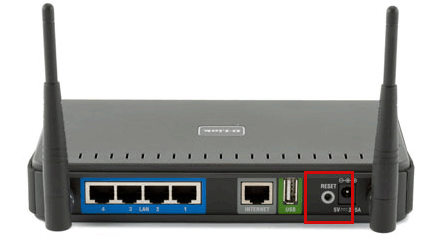
Теперь проверьте наличие локальной сети. Для этого нажмите Win+R на компьютере, введите слово "ping", а далее - адрес вашего ближайшего по маршруту устройства. Чаще всего это роутер: если провод из компьютера идет к нему, то нужно написать его адрес. Самый распространенный - 192.168.0.1 или 192.168.1.1
Если пакеты не идут (т.е. не появляются строчки с интервалом примерно в 1 сек) - проверьте, включен ли ваш роутер, проверьте состояние кабеля и надежность его подключения к разъемам компьютера и роутера. Если все в порядке, но пакеты все равно не идут - перезагрузите роутер. Если пакеты начали успешно доставляться на устройство, значит должно быть все в порядке, интернет пропал именно из за этого.
Если нет - посмотрите на заднюю панель своего системного блока: чаще всего в месте, где вставляется интернет кабель , есть зеленая лампочка. Не горит и не моргает - проблема в самой сетевой карте или её драйверах. Попробуйте переустановить драйверы, а так же проверьте её внешнее состояние - она запросто могла сгореть.
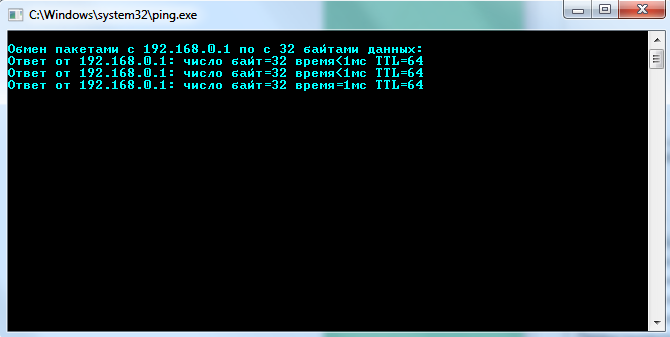
Если лампочка горит, но пакеты все равно не идут, или пакеты нормально передаются на устройство, но нет интернета - скорее всего проблема в программных настройках компьютера.
Откройте центр управления сетями и общим доступом, найдите ваше активное подключение, после чего зайдите в свойства, далее - протокол TCP версии 4. При стандартной и самой распространенной схеме подключения (провайдер - роутер - компьютер), роутер чаще всего сам раздает все нужные адреса для нормальной работы посредством DHCP. Если написаны какие то настройки в полях - на всякий случай запишите их, после чего выберите автоматические параметры IP, а в полях DNS напишите 8.8.8.8 и 8.8.4.4. Это сервера компании Google. Они надежные и всегда работают.

Если вы совершенно не представляете схему работы антивирусных утилит, архитектуру организации настроек сети и принципы работы операционных систем - обратитесь к специалисту, потому что последующие действия без должных знаний выполнять не рекомендуется.
Когда ничего не помогает и все равно интернета нет - это может быть следствием активности вирусов. Для начала можно попробовать восстановить настройки системы. Для этого понадобится утилита AVZ, придется скачивать её на другом устройстве, на котором есть доступ в интернет (лучше с официального сайта z-oleg.com, он чаще всего первый в поиске). Когда на руках будет архив, его достаточно просто распаковать, т.к. программа не требует установки, и запустить программу avz.exe. После нажмите на раздел "Файл" в панели меню, далее - "Восстановление системы".
Отметьте указанные на изображении пункты, после чего нажмите "Выполнить отмеченные операции". После этого проверьте доступ в интернет.
Также попробуйте воспользоваться другим браузером.



